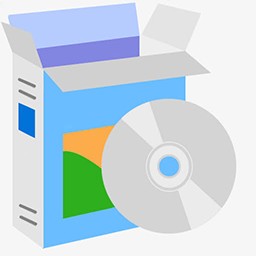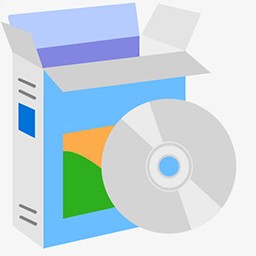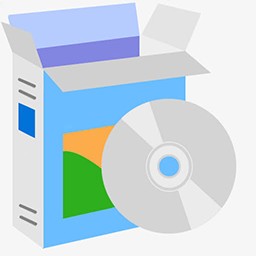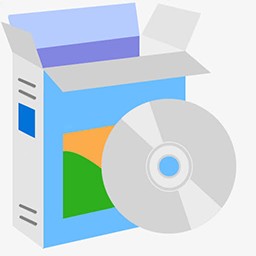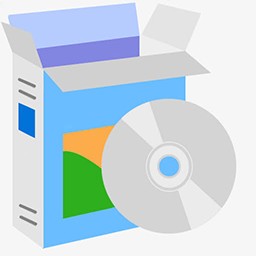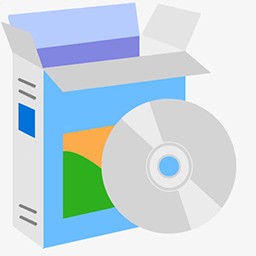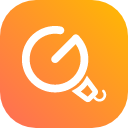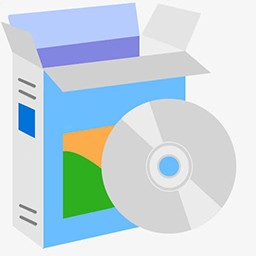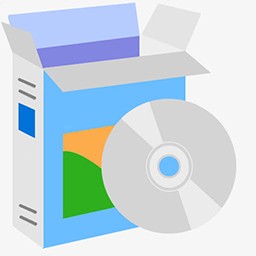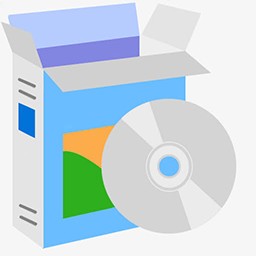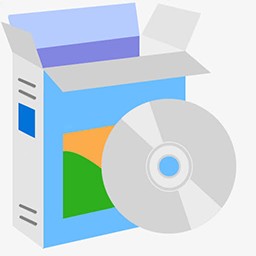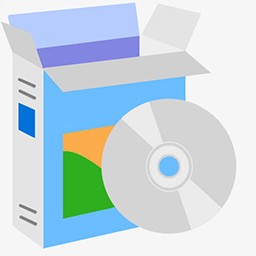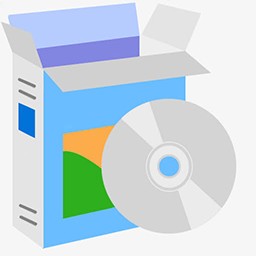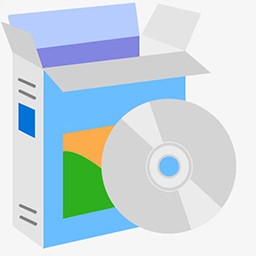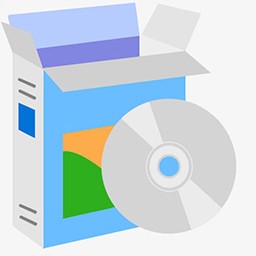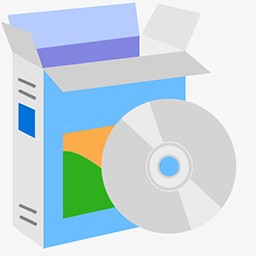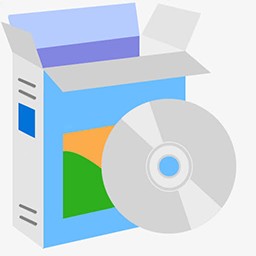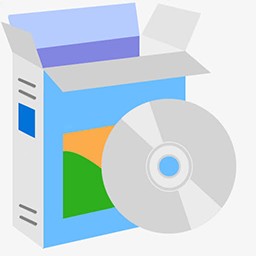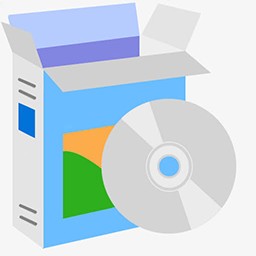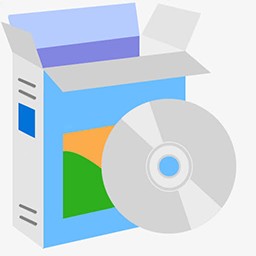 Modern CSV(CSV文件编辑器)
Modern CSV(CSV文件编辑器)
32位64位无插件无广告
- 文件大小:39.9 MB
- 界面语言:中文
- 发布日期:2023-04-16
- 系统平台:Win7/WinXP/Win8/Win10
- 软件标签:文字处理
广告位500x320
Modern CSV是一款csv文件在线编辑器,能够 协助客户迅速的解决CSV文件,Modern CSV适用多模块编写,适用大文件解决,适用搜索数据信息,方便使用,实际操作简易。
功能介绍
1、迅速编写
多单元格编写
反复的行、列和单元格。
挪动行、列和单元格。
插进行和列。
删掉行和列。
2、大中型文件解决
载入数十亿行的文件。
写保护方式,文件解决高效率高些。
载入文件的速率比Excel快11倍。
3、搜索并梳理您的数据信息
搜索/更换为正则表达式、高亮度配对、全单元格配对等。
按升序或降序对行或列开展排列。
挑选行或列。
4、可依据您的要求订制
明暗交界线主题
您能够 依据自身的爱好设定快捷键
设定包含单元格尺寸、行/列底纹背景、文字字体样式等。
操作方法
1、启用命令
启用命令有四种方式
1、命令驱动器
ctrl l或ctrl shift p(cmd l或cmd shift p针对Mac来讲)
应用命令驱动器,您只需输入就可以迅速启用命令。它应用模糊查询,因而您的输入乃至无须那麼精准。
2、工具栏
对话框顶端的工具栏包括基本上全部命令。
3、快捷键
您将按时应用的大部分命令都是有快捷键。您能够 根据认真阅读命令驱动器或工具栏来找到他们是啥。您还可以应用Edit Keyboard Shortcuts命令变更他们。
4、右键单击
右键单击报表将弹出来一些有效的命令。
2、规范编辑工具
当代CSV不规范的拷贝,裁切和黏贴命令(ctrl c,ctrl x和ctrl v用以Windows和Linux, cmd c,cmd x和cmd v适用于Mac)。它还具备大部分命令注销和改版(ctrl z及其ctrl y用以Windows和Linux,cmd z及其cmd y适用于Mac)。
3、挑选单元格
1、挑选单独单元格
点击一个单元格。
应用箭头键将选定內容挪到单元格。
alt i,alt j,alt k,和alt l-运用这种空闲的200ms才可以手腕子挪到箭头键。
ctrl g(cmd g适用于Mac)或Go To Cell。它会告诉你从那边干什么。
2、挑选好几个单元格
left-click并拖拽。
ctrl left-click(ctrl left-click针对Mac)(并未选定)。
shift arrow将一个单元格加上到挑选中。
ctrl shift arrow(cmd shift arrow适用于Mac)挑选到下一个块边沿。
ctrl shift r(cmd shift r适用于Mac)挑选整行。
ctrl shift c(cmd shift c适用于Mac)挑选全部列。
ctrl shift t或ctrl a(针对Mac,则为cmd shift t或cmd a)挑选全部报表。
left-click内行或列标识上。
left-click在行和列标识中间的左上方按键上。
挑选好几个单元格后,就可以像在单独单元格(即箭头符号或alt [i|j|k|l])中那般挪动他们。大部分命令可在好几个模块上应用。
4、编写单元格
有多种多样编写单元格的方式
1、遮盖当今选中的单元格。
只需刚开始键入就可以。这适用于选中的好几个单元格。
2、额外到选中的单元格。
ctrl e(cmd e针对Mac)或Edit Selected Cell
仅在挑选一个单元格时合理。
3、用编码序列添充选中的单元格。
ctrl n(cmd n适用于Mac)或Fill Selected Cells with Series
比如对增长数据很有效。该命令将显示信息大量表明。
4、额外到好几个单元格。
Append Cell Contents
假如挑选了好几个单元格,它将了解您是不是要将同样的文字加上到每一个单元格或加上一系列不一样的值。
除此之外,您能够 立即在单元格中开展编写,还可以应用在线编辑器框。
5、编辑框
ctrl k,ctrl e(cmd k,cmd e针对Mac)应用在线编辑器框,您能够 更清晰地见到单元格內容。与立即单元格在线编辑器不一样,您还能够应用插进新行,应用插进ctrl enter制表符ctrl tab。
delete或backspace或Clear Cell Contents
5、删掉材料
1、消除单元格內容
delete或backspace或Clear Cell Contents
2、删掉行和列
行:ctrl shift k(cmd shift k适用于Mac)或Remove Row(s)。
列:ctrl shift l(cmd shift l适用于Mac)或Remove Column(s)。
要消除其內容的行或单元格而不将其删掉,挑选它并应用delete或backspace。
3、删掉空的行和列
行:Remove Empty Rows
列:Remove Empty Columns
6、拷贝数据信息
ctrl alt(cmd alt针对Mac)拷贝数据信息,不论是单独单元格還是全部行和列。
1、拷贝单独体细胞
ctrl alt arrows(cmd alt arrows针对Mac)或Duplicate Selected Cell Contents [Up|Down|Left|Right]
2、行和列拷贝
行:ctrl alt r(cmd alt r适用于Mac)或Duplicate Row(s)
列:ctrl alt c(cmd alt c适用于Mac)或Duplicate Column(s)
7、插进行和列
行:alt r或Insert Row(s)
列:alt c或Insert Column(s)
8、搜索和更换数据信息
搜索对话框:ctrl f(cmd f适用于Mac)或Find
更换对话框:ctrl h(cmd h适用于Mac)或Replace
esc关掉二者。
选择项按键在顶端。这儿是从左往右。
九挑选材料
1、查询和编写过滤装置
View/Edit Filter(s)
2、删掉过滤装置
Remove Individual Filter(s)
该Remove All Filters命令将删掉全部过滤装置。
3、唯读方式
大家了解到一些文件十分大,您很有可能只为查询他们而无须等候数分钟或耗光电子计算机的全部运行内存。充分考虑这一点,大家为文件完成了写保护方式。它的载入速率比编写方式(早已十分快)要快,而且只占有非常少的运行内存。
简单点来说,写保护方式不容易将文件载入到运行内存中。只是,它为文件创建数据库索引,便于能够 迅速寻找每一个单元格。每每必须载入X行,Y列时,它都是会引入数据库索引数据信息并立即从硬盘上的文件载入。
4、设定分隔符
当代CSV开启全部.csv用分号分隔符的文件,全部的.tsv和.tab文件与菜单栏分隔符,全部.txt的文件是否有分隔符(全部数据信息都会第一列),和全部别的文件,用分号分隔。应用Set Delimiter命令开启文件后,就可以变更定界符。它将应用新的定界符重新加载文件。
5、显示信息/掩藏UI作用
边栏:ctrl k,ctrl b(cmd k,cmd b适用于Mac)
标识栏:ctrl k,ctrl t(cmd k,cmd t适用于Mac)
工具栏:ctrl k,ctrl m(命令不会有适用于Mac)
编辑框:ctrl k,ctrl e(cmd k,cmd e适用于Mac)
6、变更主题
Set Theme
当代CSV当今具备浅色系主题和深棕色主题。
功能介绍
1、迅速编写
多单元格编写
反复的行、列和单元格。
挪动行、列和单元格。
插进行和列。
删掉行和列。
2、大中型文件解决
载入数十亿行的文件。
写保护方式,文件解决高效率高些。
载入文件的速率比Excel快11倍。
3、搜索并梳理您的数据信息
搜索/更换为正则表达式、高亮度配对、全单元格配对等。
按升序或降序对行或列开展排列。
挑选行或列。
4、可依据您的要求订制
明暗交界线主题
您能够 依据自身的爱好设定快捷键
设定包含单元格尺寸、行/列底纹背景、文字字体样式等。
操作方法
1、启用命令
启用命令有四种方式
1、命令驱动器
ctrl l或ctrl shift p(cmd l或cmd shift p针对Mac来讲)
应用命令驱动器,您只需输入就可以迅速启用命令。它应用模糊查询,因而您的输入乃至无须那麼精准。
2、工具栏
对话框顶端的工具栏包括基本上全部命令。
3、快捷键
您将按时应用的大部分命令都是有快捷键。您能够 根据认真阅读命令驱动器或工具栏来找到他们是啥。您还可以应用Edit Keyboard Shortcuts命令变更他们。
4、右键单击
右键单击报表将弹出来一些有效的命令。
2、规范编辑工具
当代CSV不规范的拷贝,裁切和黏贴命令(ctrl c,ctrl x和ctrl v用以Windows和Linux, cmd c,cmd x和cmd v适用于Mac)。它还具备大部分命令注销和改版(ctrl z及其ctrl y用以Windows和Linux,cmd z及其cmd y适用于Mac)。
3、挑选单元格
1、挑选单独单元格
点击一个单元格。
应用箭头键将选定內容挪到单元格。
alt i,alt j,alt k,和alt l-运用这种空闲的200ms才可以手腕子挪到箭头键。
ctrl g(cmd g适用于Mac)或Go To Cell。它会告诉你从那边干什么。
2、挑选好几个单元格
left-click并拖拽。
ctrl left-click(ctrl left-click针对Mac)(并未选定)。
shift arrow将一个单元格加上到挑选中。
ctrl shift arrow(cmd shift arrow适用于Mac)挑选到下一个块边沿。
ctrl shift r(cmd shift r适用于Mac)挑选整行。
ctrl shift c(cmd shift c适用于Mac)挑选全部列。
ctrl shift t或ctrl a(针对Mac,则为cmd shift t或cmd a)挑选全部报表。
left-click内行或列标识上。
left-click在行和列标识中间的左上方按键上。
挑选好几个单元格后,就可以像在单独单元格(即箭头符号或alt [i|j|k|l])中那般挪动他们。大部分命令可在好几个模块上应用。
4、编写单元格
有多种多样编写单元格的方式
1、遮盖当今选中的单元格。
只需刚开始键入就可以。这适用于选中的好几个单元格。
2、额外到选中的单元格。
ctrl e(cmd e针对Mac)或Edit Selected Cell
仅在挑选一个单元格时合理。
3、用编码序列添充选中的单元格。
ctrl n(cmd n适用于Mac)或Fill Selected Cells with Series
比如对增长数据很有效。该命令将显示信息大量表明。
4、额外到好几个单元格。
Append Cell Contents
假如挑选了好几个单元格,它将了解您是不是要将同样的文字加上到每一个单元格或加上一系列不一样的值。
除此之外,您能够 立即在单元格中开展编写,还可以应用在线编辑器框。
5、编辑框
ctrl k,ctrl e(cmd k,cmd e针对Mac)应用在线编辑器框,您能够 更清晰地见到单元格內容。与立即单元格在线编辑器不一样,您还能够应用插进新行,应用插进ctrl enter制表符ctrl tab。
delete或backspace或Clear Cell Contents
5、删掉材料
1、消除单元格內容
delete或backspace或Clear Cell Contents
2、删掉行和列
行:ctrl shift k(cmd shift k适用于Mac)或Remove Row(s)。
列:ctrl shift l(cmd shift l适用于Mac)或Remove Column(s)。
要消除其內容的行或单元格而不将其删掉,挑选它并应用delete或backspace。
3、删掉空的行和列
行:Remove Empty Rows
列:Remove Empty Columns
6、拷贝数据信息
ctrl alt(cmd alt针对Mac)拷贝数据信息,不论是单独单元格還是全部行和列。
1、拷贝单独体细胞
ctrl alt arrows(cmd alt arrows针对Mac)或Duplicate Selected Cell Contents [Up|Down|Left|Right]
2、行和列拷贝
行:ctrl alt r(cmd alt r适用于Mac)或Duplicate Row(s)
列:ctrl alt c(cmd alt c适用于Mac)或Duplicate Column(s)
7、插进行和列
行:alt r或Insert Row(s)
列:alt c或Insert Column(s)
8、搜索和更换数据信息
搜索对话框:ctrl f(cmd f适用于Mac)或Find
更换对话框:ctrl h(cmd h适用于Mac)或Replace
esc关掉二者。
选择项按键在顶端。这儿是从左往右。
九挑选材料
1、查询和编写过滤装置
View/Edit Filter(s)
2、删掉过滤装置
Remove Individual Filter(s)
该Remove All Filters命令将删掉全部过滤装置。
3、唯读方式
大家了解到一些文件十分大,您很有可能只为查询他们而无须等候数分钟或耗光电子计算机的全部运行内存。充分考虑这一点,大家为文件完成了写保护方式。它的载入速率比编写方式(早已十分快)要快,而且只占有非常少的运行内存。
简单点来说,写保护方式不容易将文件载入到运行内存中。只是,它为文件创建数据库索引,便于能够 迅速寻找每一个单元格。每每必须载入X行,Y列时,它都是会引入数据库索引数据信息并立即从硬盘上的文件载入。
4、设定分隔符
当代CSV开启全部.csv用分号分隔符的文件,全部的.tsv和.tab文件与菜单栏分隔符,全部.txt的文件是否有分隔符(全部数据信息都会第一列),和全部别的文件,用分号分隔。应用Set Delimiter命令开启文件后,就可以变更定界符。它将应用新的定界符重新加载文件。
5、显示信息/掩藏UI作用
边栏:ctrl k,ctrl b(cmd k,cmd b适用于Mac)
标识栏:ctrl k,ctrl t(cmd k,cmd t适用于Mac)
工具栏:ctrl k,ctrl m(命令不会有适用于Mac)
编辑框:ctrl k,ctrl e(cmd k,cmd e适用于Mac)
6、变更主题
Set Theme
当代CSV当今具备浅色系主题和深棕色主题。